Thủ thuật ứng dụng, Tin tức
Cách Đăng Video Lên Zalo Không Mờ, Nhanh Chóng, Dễ Dàng
Bạn đang tìm cách đăng video lên Zalo nhưng lại gặp tình trạng video bị mờ, giảm chất lượng? Đừng lo! Bài viết này sẽ bật mí cho bạn cách đăng video lên Zalo cực đơn giản, giữ nguyên độ nét, giúp bạn chia sẻ khoảnh khắc sống động một cách hoàn hảo nhất!

Zalo Video Là Gì? Tính Năng Đặc Biệt Của Zalo Video
Trước khi đi vào chi tiết cách đăng video lên Zalo, chúng ta hãy cùng tìm hiểu qua về khái niệm Zalo Video và những tính năng đặc biệt mà nó mang lại cho người dùng. Zalo là một ứng dụng nhắn tin và mạng xã hội “quốc dân” tại Việt Nam, với hàng trăm triệu người dùng thường xuyên. Từ khi ra mắt, Zalo không chỉ hỗ trợ gửi tin nhắn, gọi điện miễn phí qua internet, mà còn cung cấp nhiều tính năng mở rộng như gửi hình ảnh, tệp tin, và đặc biệt là video.
Zalo Video hiểu đơn giản là những đoạn phim ngắn mà bạn có thể chia sẻ trực tiếp qua nền tảng Zalo, hoặc đăng lên Nhật ký (trang cá nhân). Dịch vụ này giúp bạn dễ dàng kết nối, tương tác với bạn bè, người thân, và thậm chí là đồng nghiệp hay khách hàng. Tuy nhiên, không phải ai cũng biết cách đăng video lên Zalo một cách tối ưu để video không bị giảm chất lượng, không bị mờ hay giật lag.
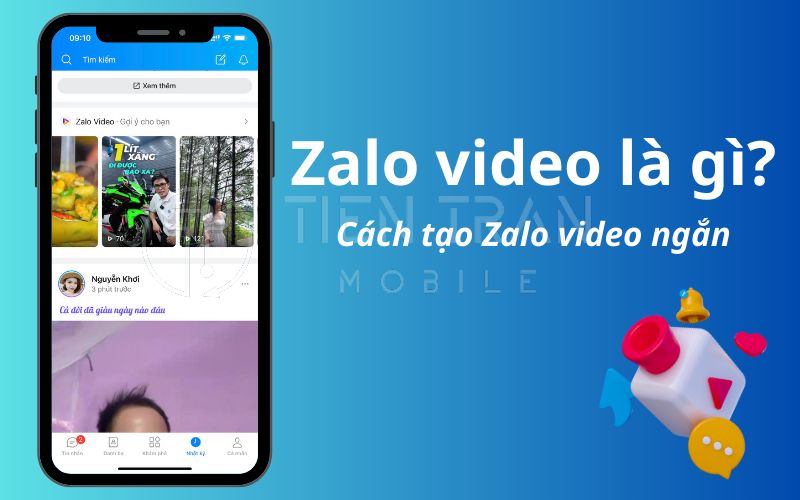
Tính năng nổi bật của Zalo Video
- Hỗ trợ định dạng phổ biến: Zalo cho phép đăng tải hoặc gửi các video có định dạng MP4, AVI, MOV… (thông dụng trên các thiết bị smartphone và máy tính).
- Tối ưu cho di động: Ứng dụng Zalo tập trung mạnh vào trải nghiệm trên di động (Android, iOS), cho phép người dùng quay, chỉnh sửa và đăng video nhanh gọn.
- Chia sẻ đa kênh: Bạn có thể chia sẻ video qua tin nhắn cá nhân, đăng lên Nhật ký (tương tự News Feed), hoặc dùng tính năng Story (video dạng ngắn).
- Tốc độ tải lên nhanh: Tùy theo gói cước và chất lượng mạng, Zalo thường xử lý video nhanh chóng.
- Tính riêng tư cao: Zalo cho phép cài đặt quyền riêng tư cho video, như chỉ cho bạn bè xem, hoặc công khai, hoặc tùy chỉnh theo nhóm người dùng.
Lưu Ý Quan Trọng Trước Khi Đăng Video Lên Zalo
Trước khi thực hiện cách đăng video lên Zalo, để tránh mất thời gian và đảm bảo video của bạn giữ được chất lượng tốt nhất, hãy lưu ý những điểm sau:
- Kiểm tra kết nối mạng: Tốc độ mạng ổn định (Wi-Fi hoặc 4G/5G) giúp video được tải lên nhanh, tránh bị gián đoạn.
- Chuẩn bị nội dung: Đảm bảo video đã được quay và chỉnh sửa (nếu cần), cắt bỏ những đoạn thừa, tránh quay dọc – ngang lộn xộn.
- Định dạng và dung lượng: Zalo có giới hạn về dung lượng (sẽ đề cập chi tiết ở phần kế), nên cần nén hoặc chỉnh video về định dạng phù hợp trước khi đăng.
- Nên dùng phiên bản Zalo mới nhất: Để tận dụng đầy đủ tính năng và giảm lỗi, bạn nên cập nhật Zalo lên bản mới nhất.
- Chọn độ phân giải phù hợp: Zalo có thể giảm chất lượng nếu video vượt quá giới hạn. Vì vậy, nếu muốn đăng video Full HD (1080p), hãy đảm bảo video không quá dài và dung lượng không quá lớn.
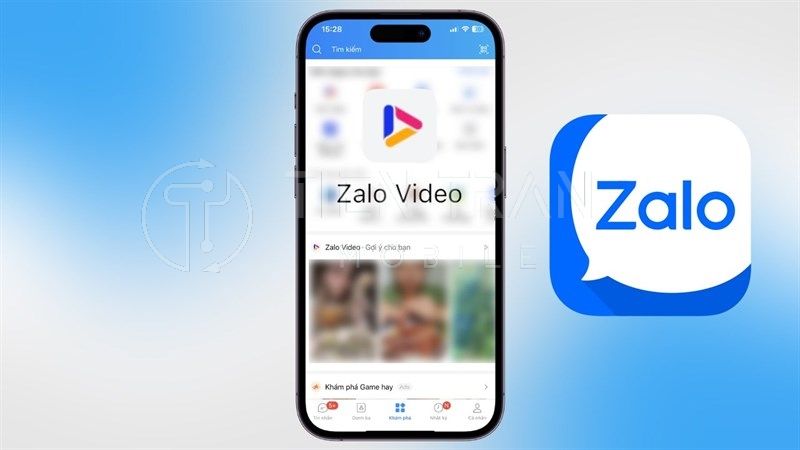
Giới Hạn Dung Lượng Và Thời Lượng Video Trên Zalo
Nhiều người dùng khi tìm hiểu cách đăng video lên Zalo không để ý đến giới hạn này, dẫn đến trường hợp video không thể đăng, hoặc bị nén lại khiến chất lượng giảm. Dưới đây là các giới hạn bạn cần biết:
- Dung lượng tối đa: Zalo cho phép gửi video trực tiếp (qua tin nhắn) có dung lượng tối đa 1GB.
- Thời lượng đăng lên Nhật ký: Thông thường, Zalo giới hạn ở mức khoảng 15 giây đến 1 phút cho Story (tuỳ phiên bản). Với bài đăng Nhật ký, thời lượng có thể dài hơn, nhưng video quá dài (ví dụ trên 5-10 phút) dễ bị nén mạnh.
- Độ phân giải khuyến nghị: 720p hoặc 1080p để có chất lượng hình ảnh rõ nét. Video 4K thường bị nén đáng kể.
Những con số trên có thể thay đổi tùy theo chính sách cập nhật của Zalo. Tuy nhiên, chúng cũng đủ để bạn nắm được nguyên tắc cơ bản, tránh tình trạng video bị từ chối hoặc giảm chất lượng đáng kể sau khi đăng.
Cách Giữ Chất Lượng Video Khi Đăng Lên Zalo
Để thành công trong cách đăng video lên Zalo mà không bị giảm chất lượng, việc nắm rõ những phương pháp tối ưu là điều cần thiết. Dưới đây là một số bí quyết quan trọng:
- Sử dụng app nén video chất lượng cao:
- Bạn có thể dùng các ứng dụng nén video như HandBrake (trên máy tính), hoặc app nén video trên điện thoại như Video Compressor, VidCompact,…
- Chọn chuẩn mã hóa H.264 hoặc H.265 (HEVC) để giữ được độ nét mà dung lượng không quá lớn.
- Chia nhỏ video:
- Nếu video gốc quá dài, hãy chia thành nhiều clip ngắn hơn để đăng dần.
- Ví dụ, nếu bạn có video 10 phút, có thể cắt thành 2-3 video, mỗi video 3-5 phút.
- Chỉnh độ phân giải phù hợp:
- 1080p (Full HD) là lựa chọn lý tưởng.
- Nếu máy bạn quay ở 4K, có thể chuyển xuống 1080p để tiết kiệm dung lượng và hạn chế bị nén.
- Giữ khung hình (fps):
- Thông thường 30fps là đủ mượt mà cho hầu hết nhu cầu.
- Video 60fps hoặc cao hơn dễ bị Zalo nén, giảm chất lượng.
- Đảm bảo đường truyền mạng ổn định:
- Quá trình tải lên bị gián đoạn, ngắt quãng cũng có thể gây lỗi và giảm chất lượng.
Những Nguyên Nhân Khiến Video Bị Mờ, Giảm Chất Lượng
Trước khi giải quyết câu hỏi “cách đăng video lên Zalo để không bị mờ?”, hãy điểm qua những nguyên nhân thường gặp:
- Do chính sách nén video của Zalo: Zalo sẽ tự động nén video nếu video vượt quá chuẩn tối ưu (chẳng hạn, video quá dài, dung lượng lớn, bitrate cao).
- Đường truyền mạng kém: Tốc độ mạng không ổn định có thể khiến video tải lên bị lỗi, dẫn tới giảm chất lượng.
- Phiên bản Zalo cũ: Những phiên bản Zalo cũ có thể chưa hỗ trợ tốt cho việc tải video chất lượng cao.
- Video gốc chất lượng thấp: Nếu video bạn quay vốn đã bị mờ, rung, thì đăng lên Zalo chất lượng càng kém.
- Thiếu dung lượng máy: Nếu điện thoại bạn quá đầy, khi xử lý video có thể bị giật lag, ảnh hưởng tới quá trình đăng.
Việc hiểu rõ những nguyên nhân này sẽ giúp bạn khắc phục một cách hiệu quả, để video đăng tải lên Zalo luôn rõ nét.
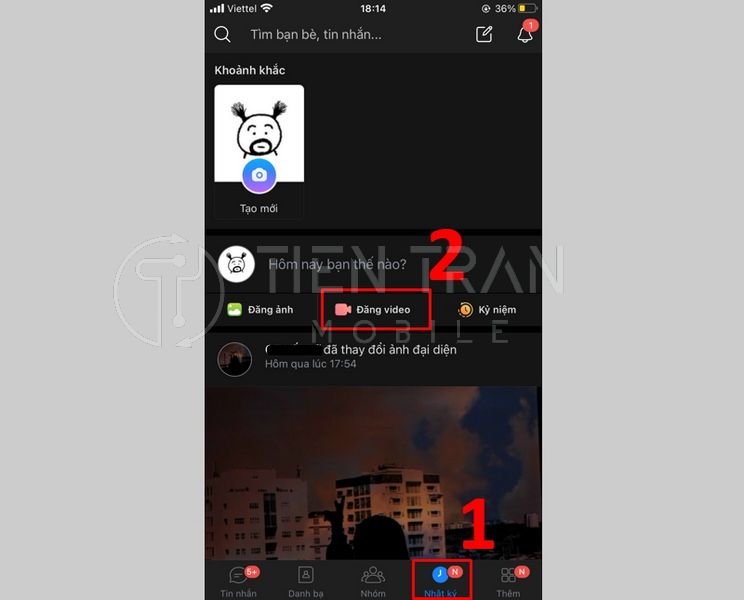
Hướng Dẫn Cách Đăng Video Lên Zalo Full HD, Không Bị Mờ
Hướng dẫn cách đăng video lên Zalo Full HD không bị mờ đơn giản: Chuẩn bị video chất lượng cao, bật chế độ HD trong cài đặt Zalo, kết nối Wi-Fi ổn định và cập nhật app mới nhất. Giữ nguyên độ phân giải khi tải lên để tránh giảm chất lượng.
Cách Đăng Video Lên Zalo Trên Điện Thoại Android Và iPhone
Trong phần này, chúng ta sẽ tìm hiểu cách đăng video lên Zalo bằng thiết bị di động (Android và iPhone) – kênh phổ biến nhất mà đa số người dùng lựa chọn.
Hướng Dẫn Nhanh
- Mở ứng dụng Zalo trên điện thoại.
- Chọn mục “Nhật ký” (biểu tượng đồng hồ hoặc biểu tượng “Khoảnh khắc” tùy phiên bản).
- Nhấn vào biểu tượng máy ảnh/video để đăng.
- Chọn video cần đăng từ thư viện.
- Thêm mô tả, chỉnh sửa quyền riêng tư (nếu cần).
- Nhấn “Đăng” và chờ quá trình tải lên hoàn tất.
Hướng Dẫn Chi Tiết
Dưới đây là hướng dẫn chi tiết kèm lưu ý quan trọng để video của bạn giữ được chất lượng cao:
- Bước 1: Cập nhật Zalo
- Truy cập CH Play (Android) hoặc App Store (iPhone), tìm “Zalo” và cập nhật phiên bản mới nhất.
- Điều này giúp bạn có được những tính năng cải tiến, ít lỗi và tối ưu hơn cho việc đăng video.
- Bước 2: Kiểm tra video trước khi đăng
- Mở thư viện ảnh (Gallery) trên điện thoại, xem lại video có bị rung, mờ hay có phần cần cắt bỏ không.
- Nếu cần, hãy dùng ứng dụng chỉnh sửa video (như InShot, CapCut…) để cắt, ghép, hoặc thêm hiệu ứng cần thiết.
- Bước 3: Đăng video lên Zalo
- Mở ứng dụng Zalo.
- Ở thanh công cụ phía dưới (hoặc phía trên, tùy phiên bản), chọn mục “Nhật ký” hoặc “Khoảnh khắc”.
- Nhấn biểu tượng “Máy ảnh” hoặc “Đăng Video”. Lúc này, Zalo sẽ chuyển sang thư viện ảnh trên điện thoại.
- Chọn video bạn muốn đăng, sau đó chờ Zalo tải trước (preview).
- Bước 4: Tùy chỉnh bài đăng
- Thêm mô tả (caption): Viết vài dòng giới thiệu về nội dung video.
- Chọn quyền riêng tư: Có thể công khai, chỉ bạn bè, hoặc tùy chỉnh theo danh sách.
- Thêm sticker, văn bản (nếu muốn): Bạn có thể sáng tạo thêm để video thêm sinh động.
- Bước 5: Đăng và kiểm tra
- Nhấn “Đăng” hoặc “Chia sẻ”.
- Chờ quá trình tải lên hoàn tất. Thời gian nhanh hay chậm tùy vào độ dài và chất lượng video, cũng như tốc độ mạng.
- Sau khi đăng xong, vào lại Nhật ký để xem chất lượng video. Nếu thấy mờ, hãy thử nén video và đăng lại với dung lượng phù hợp hơn.
Để video không bị mờ, nên quay ở 1080p/30fps. Ngoài ra, nếu muốn đăng lên Story (khoảnh khắc 24h) thì chỉ nên dùng các đoạn video ngắn (15-30 giây) để không bị nén quá mạnh.
Cách Đăng Video Lên Zalo Trên Máy Tính
Nhiều người dùng chọn đăng video từ máy tính (PC/laptop) để dễ dàng chỉnh sửa bằng các phần mềm chuyên nghiệp hơn, sau đó mới đưa video lên Zalo. Dưới đây là cách đăng video lên Zalo qua phiên bản web hoặc phần mềm Zalo PC:
- Đăng nhập Zalo trên máy tính: Bạn có thể dùng phiên bản web (chat.zalo.me) hoặc tải về Zalo PC.
- Chọn biểu tượng “Thêm” trong cửa sổ chat (thường là hình ghim “Attach”), chọn “Video” hoặc “Chọn tệp”.
- Dẫn đến thư mục lưu video trên máy tính, bấm chọn video cần gửi.
- Chờ quá trình tải lên. Zalo sẽ hiển thị tiến trình.
- Nếu muốn chia sẻ lên Nhật ký, bạn cần truy cập Zalo web (chat.zalo.me), chọn “Nhật ký” ở thanh bên trái, sau đó bấm “Tạo bài đăng” và tải video lên.
Phiên bản Zalo trên máy tính không tối ưu cho đăng tải video dài như trên di động. Vì vậy, nếu bạn muốn đăng video lên Nhật ký, Story… nên ưu tiên dùng điện thoại.
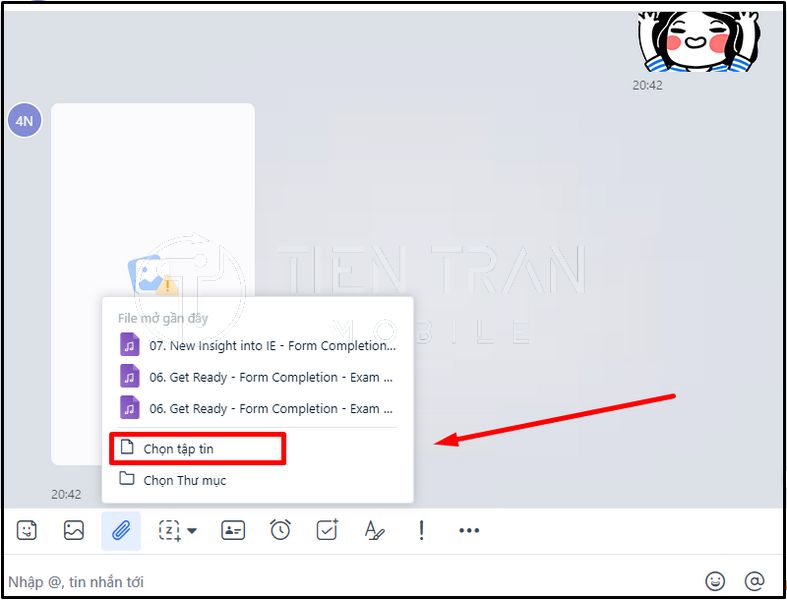
Cách Tạo Kênh Và Sử Dụng Zalo Video Hiệu Quả
Bên cạnh cách đăng video lên Zalo thông thường, Zalo còn cho phép bạn tạo kênh (Channel) để chia sẻ nội dung chuyên nghiệp hơn, đặc biệt nếu bạn muốn phát triển kênh cá nhân, kênh bán hàng, hoặc kênh thông tin.
Cách Tạo Kênh Zalo Video Để Chia Sẻ Nội Dung Chuyên Nghiệp
Hướng Dẫn Nhanh
- Mở ứng dụng Zalo, truy cập mục “Khám phá”.
- Chọn “Kênh” (nếu phiên bản có hỗ trợ).
- Tạo kênh bằng cách nhập tên, mô tả, hình đại diện.
- Bắt đầu đăng video hoặc nội dung liên quan lên kênh.
Hướng Dẫn Chi Tiết
- Bước 1: Kiểm tra tính năng Kênh trên Zalo
- Không phải tài khoản Zalo nào cũng có sẵn “Kênh” (Channel). Tính năng này dần được cập nhật.
- Bạn hãy tìm mục “Khám phá” (biểu tượng la bàn) trên giao diện chính Zalo. Tại đây, nếu thấy mục “Kênh”, nghĩa là tính năng này đã khả dụng.
- Bước 2: Tạo kênh
- Bấm vào “Kênh” > Chọn “Tạo kênh mới”.
- Đặt tên kênh (ngắn gọn, dễ nhớ) và mô tả (giới thiệu sơ lược về mục đích, chủ đề).
- Chọn ảnh đại diện (logo hoặc ảnh đại diện cá nhân/professional).
- Bước 3: Đăng video lên kênh Zalo
- Trong giao diện kênh, bấm vào “Đăng bài” hoặc “Đăng video”.
- Chọn video từ thư viện thiết bị.
- Thêm mô tả, hashtag (nếu muốn), và cài đặt quyền hiển thị.
- Nhấn “Đăng” để xuất bản.
- Bước 4: Chia sẻ kênh đến bạn bè, đối tác
- Bạn có thể chia sẻ link kênh thông qua tin nhắn Zalo, hoặc đăng đường dẫn kênh lên trang cá nhân.
- Mời bạn bè, người quen theo dõi kênh để tăng tương tác, tiếp cận nhiều người hơn.
Lợi ích: Với kênh Zalo, bạn có thể dễ dàng quản lý các bài đăng, video của mình tập trung tại một nơi, tách biệt với Nhật ký cá nhân. Điều này phù hợp cho những ai muốn xây dựng nội dung chuyên nghiệp hoặc kinh doanh online.
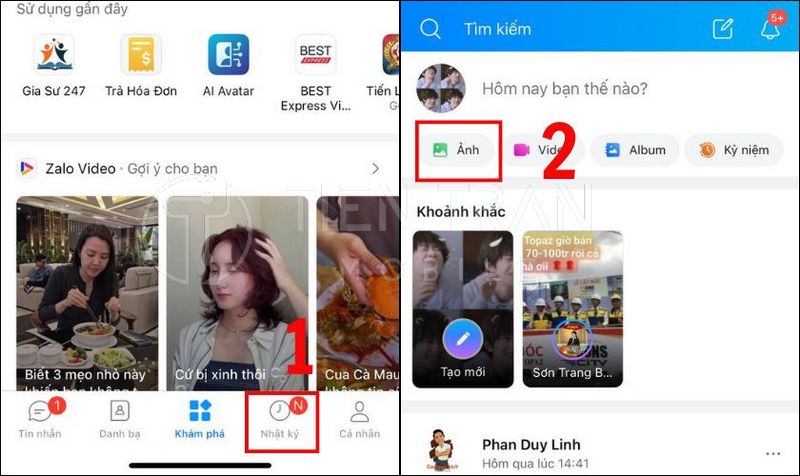
Cách Xem Và Quản Lý Video Trên Zalo
Để làm chủ được cách đăng video lên Zalo hiệu quả, bạn cũng cần biết cách xem và quản lý video sau khi đã đăng, tránh bị quá tải hoặc thất lạc.
- Xem video trên Nhật ký: Mở Zalo > Chọn “Nhật ký” > Cuộn trang để xem các video của bạn bè và video bạn đã đăng.
- Quản lý video của bạn:
- Vào “Nhật ký” > Nhấn vào ảnh đại diện (hoặc tên tài khoản) của bạn > Lướt các bài đăng trước đó để xem lại video.
- Tại đây, bạn có thể xóa, ẩn hoặc chỉnh quyền riêng tư cho video.
- Danh sách video kênh: Nếu bạn có kênh, truy cập kênh > Mục “Quản lý” > Xem danh sách video đã đăng.

Cách Tải Và Lưu Video Từ Zalo Về Thiết Bị
Ngoài cách đăng video lên Zalo, việc tải video từ Zalo về điện thoại hoặc máy tính cũng khá phổ biến. Thỉnh thoảng, bạn muốn lưu lại video của người khác hoặc chính bạn đã đăng để xem offline, chia sẻ lên nền tảng khác.
Cách Tải Video Từ Zalo Về Điện Thoại
- Mở ứng dụng Zalo, vào mục “Tin nhắn” hoặc “Nhật ký”.
- Tìm video bạn muốn tải (nếu ở trong tin nhắn, hãy bấm vào đoạn chat chứa video; nếu ở Nhật ký, tìm bài đăng có video).
- Nhấn và giữ video (vài giây), sau đó chọn “Lưu video” hoặc “Tải về” (tùy phiên bản).
- Video sẽ được lưu vào thư viện ảnh (Gallery/Photos) trên điện thoại.
Lưu ý: Nếu video gốc quá lớn, có thể Zalo chỉ lưu được phiên bản đã nén.
Cách Lưu Video Trên Zalo Về Máy Tính
- Mở Zalo trên PC hoặc phiên bản web.
- Vào cửa sổ chat hoặc Nhật ký để tìm video.
- Nhấp chuột phải vào video (hoặc bấm nút “Tải xuống” nếu có).
- Chọn “Lưu video” hoặc “Save as…”
- Chọn thư mục trên máy tính và bấm “OK” hoặc “Save”.
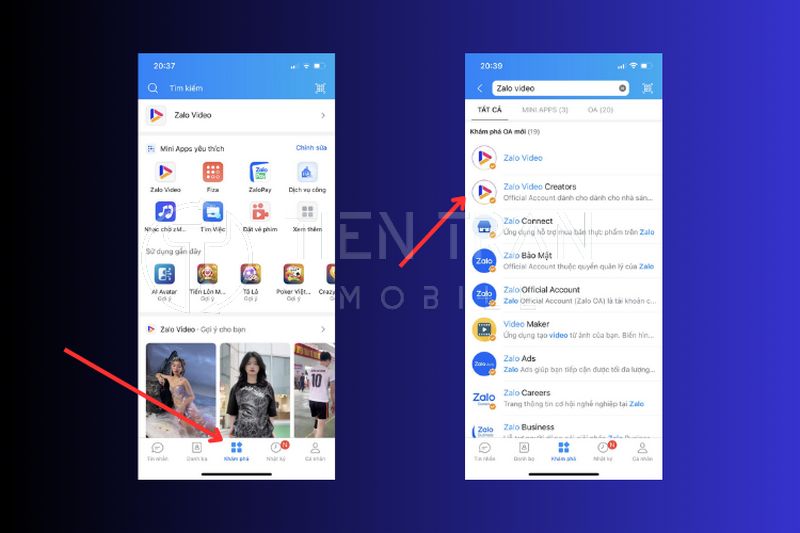
Giải Đáp Thắc Mắc Khi Đăng Video Lên Zalo
Trong quá trình áp dụng cách đăng video lên Zalo, người dùng thường gặp nhiều thắc mắc liên quan đến giới hạn, lỗi, và cách khắc phục. Dưới đây là những câu hỏi phổ biến kèm giải đáp chi tiết:
Đăng Video Lên Nhật Ký Zalo Tối Đa Bao Nhiêu Phút?
- Tùy chính sách hiện tại, Zalo không công bố rõ ràng số phút tối đa cho Nhật ký. Nhưng thực tế, video trên 5 phút thường sẽ bị nén.
- Nếu bạn muốn giữ chất lượng, nên giữ video ở độ dài 2-3 phút trở xuống.
Tại Sao Video Đăng Lên Zalo Bị Mờ?
- Do Zalo tự động nén để phù hợp với máy chủ và tối ưu cho tốc độ tải.
- Video quá dài, dung lượng lớn, hoặc độ phân giải cao (2K, 4K) đều dễ bị nén mạnh.
- Mạng yếu làm tải lên không ổn định, hoặc bạn đang dùng phiên bản Zalo cũ.
Làm Sao Để Đăng 2 Video Cùng Lúc Lên Zalo?
- Trong cửa sổ “Nhật ký”, khi đăng bài, bạn có thể chọn nhiều video từ thư viện (tùy phiên bản Zalo).
- Tuy nhiên, Zalo đôi khi giới hạn số lượng file video có thể đính kèm trong một bài đăng.
- Nếu không thể đăng 2 video cùng lúc, bạn có thể dùng cách đăng liên tiếp hai bài.
Cách Đăng Video Dung Lượng Lớn Qua Zalo
- Nén video xuống dưới mức 1GB (cho phiên bản gửi tin nhắn).
- Dùng các công cụ chia nhỏ video (nếu dung lượng quá lớn).
- Tải lên dịch vụ lưu trữ đám mây (Google Drive, Dropbox) rồi gửi link qua Zalo, cách này không sợ hạn chế dung lượng Zalo.
Zalo Cho Phép Gửi Video Tối Đa Bao Nhiêu MB?
- Hạn mức chính thức cho gửi video trực tiếp qua tin nhắn thường là 1GB (tương đương 1000MB).
- Nếu vượt quá 1GB, bạn cần nén hoặc cắt thành nhiều phần.
Tại Sao Không Đăng Được Video Lên Zalo?
- Mạng yếu, gián đoạn.
- Phiên bản Zalo cũ, không hỗ trợ.
- Video vượt quá dung lượng cho phép.
- Lỗi xung đột ứng dụng (có thể gỡ Zalo cài lại hoặc xóa cache).
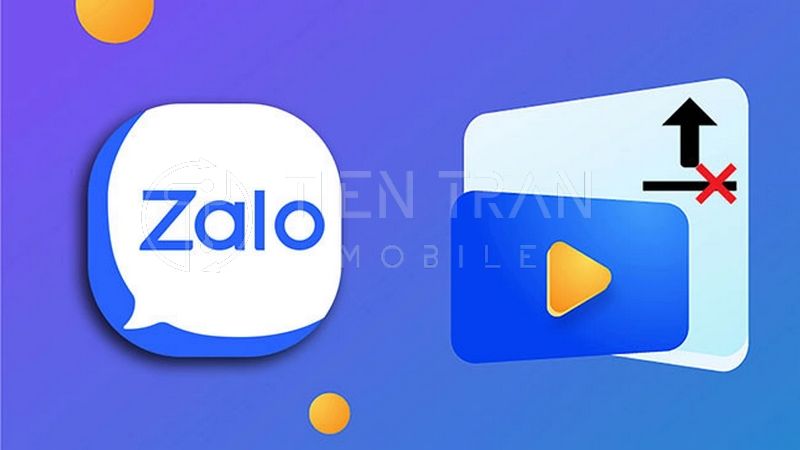
Mẹo Đăng Video Lên Zalo Nhanh Chóng, Chất Lượng Cao
Dưới đây là một danh sách kiểm tra nhanh gọn, giúp bạn không bỏ sót bất kỳ bước quan trọng nào khi muốn đăng video lên Zalo:
- Quay video với độ phân giải 1080p, 30fps (hạn chế rung lắc).
- Kiểm tra và chỉnh sửa video (cắt đoạn thừa, chèn hiệu ứng nếu cần).
- Nén video (nếu trên 1GB) bằng phần mềm nén chuyên dụng.
- Cập nhật Zalo lên phiên bản mới nhất trên điện thoại hoặc máy tính.
- Bật Wi-Fi hoặc 4G/5G ổn định để tránh gián đoạn.
- Đăng video lên Nhật ký (hoặc kênh Zalo) > Thêm mô tả, quyền riêng tư.
- Kiểm tra lại chất lượng video sau khi đăng (xóa/đăng lại nếu không ưng ý).
- Tương tác (thả tim, trả lời bình luận) để video tiếp cận nhiều người hơn.
Bảng So Sánh Nhanh Giữa Các Nền Tảng Đăng Video (Android, iOS, Zalo PC)
Để tiện theo dõi, dưới đây là bảng so sánh một số đặc điểm khi áp dụng cách đăng video lên Zalo trên ba nền tảng phổ biến: Android, iOS và Zalo PC.
| Tiêu chí | Android | iOS | Zalo PC (Máy tính) |
| Cách truy cập | Ứng dụng Zalo trên CH Play | Ứng dụng Zalo trên App Store | Truy cập Zalo Web hoặc cài đặt ứng dụng Zalo PC |
| Khả năng chỉnh sửa | Dùng app bên thứ 3 (InShot, CapCut) để cắt, ghép, chỉnh trước khi đăng | Dùng iMovie hoặc các app bên thứ 3 để chỉnh sửa trước khi đăng | Phần mềm chuyên nghiệp (Premiere, Filmora…) để chỉnh sửa. Sau đó gửi/tải lên trực tiếp trong cửa sổ chat hoặc Nhật ký (bản web) |
| Giới hạn dung lượng | 1GB (thường dùng cho tin nhắn). Thời lượng Story: ~15-30 giây | 1GB (tương tự Android). Thời lượng Story: ~15-30 giây | Tối đa 1GB khi gửi qua chat. Đăng lên Nhật ký yêu cầu truy cập web (giới hạn tương tự) |
| Độ linh hoạt | Cao, do Android hỗ trợ nhiều định dạng video | Khá ổn định, bảo mật cao nhưng đôi khi bị hạn chế định dạng | Thuận tiện khi xử lý video chuyên nghiệp, nhưng bản Zalo PC/Web không có đủ tính năng như trên di động (đặc biệt là Story, kênh Zalo) |
| Tốc độ tải lên | Tùy thuộc vào kết nối mạng và cấu hình máy | Thường ổn định, nhưng còn phụ thuộc Wi-Fi/4G | Nhanh nếu máy tính cấu hình tốt, mạng cáp quang. Dễ bị lỗi nếu phiên bản Zalo PC cũ hoặc trình duyệt xung đột. |
| Mức độ tiện dụng | Rất tiện lợi, phù hợp hầu hết người dùng Việt Nam | Đơn giản, giao diện thống nhất, bảo mật cao | Phù hợp với những ai cần tải/chỉnh sửa video trên máy tính, muốn lưu trữ file lớn, dễ dàng quản lý. Không quá tối ưu cho đăng Story hoặc nhiều video cùng lúc. |
Kết luận: Nếu chỉ đăng video ngắn, dùng Android hoặc iOS là nhanh và tiện nhất. Nếu video dài và cần chỉnh sửa chuyên nghiệp, hãy chuẩn bị sẵn trên máy tính, rồi mới đăng qua Zalo PC hoặc Zalo Web.
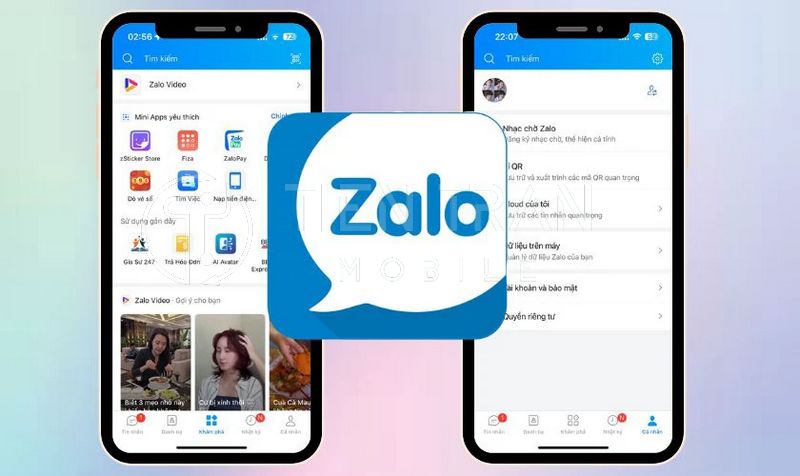
Dịch Vụ Hỗ Trợ Sử Dụng Zalo Hiệu Quả Tại Tiến Trần Mobile
Bạn đang gặp khó khăn trong quá trình đăng video lên Zalo hay sử dụng các tính năng khác của Zalo? Bạn muốn tối ưu chất lượng, tốc độ, hoặc cần tư vấn về thiết bị di động phù hợp để quay và chia sẻ video tốt nhất? Đừng lo, Tiến Trần Mobile luôn sẵn sàng đồng hành cùng bạn!
- Tư vấn lựa chọn thiết bị:
- Chúng tôi gợi ý các dòng smartphone có camera chất lượng cao, chip xử lý mạnh, dung lượng bộ nhớ đủ lớn để quay video Full HD/4K.
- Hỗ trợ cài đặt ứng dụng, tối ưu hiệu năng giúp quá trình quay và đăng video trên Zalo nhanh chóng.
- Chỉnh sửa và tối ưu video:
- Đội ngũ kỹ thuật của Tiến Trần Mobile giàu kinh nghiệm trong việc nén video, chuyển đổi định dạng, giúp bạn giữ được chất lượng tối đa.
- Hướng dẫn cài đặt phần mềm edit video miễn phí hoặc trả phí tuỳ nhu cầu.
- Khắc phục sự cố Zalo:
- Nếu bạn gặp lỗi không đăng được video, máy giật lag, app bị treo… hãy liên hệ để được hỗ trợ.
- Cập nhật, cài đặt lại Zalo, hướng dẫn chi tiết từng bước cho người dùng mới.
- Nâng cấp, sửa chữa smartphone:
- Nếu thiết bị gặp vấn đề phần cứng (camera mờ, bộ nhớ lỗi, pin yếu…), chúng tôi cung cấp dịch vụ sửa chữa, thay thế linh kiện chất lượng chính hãng.
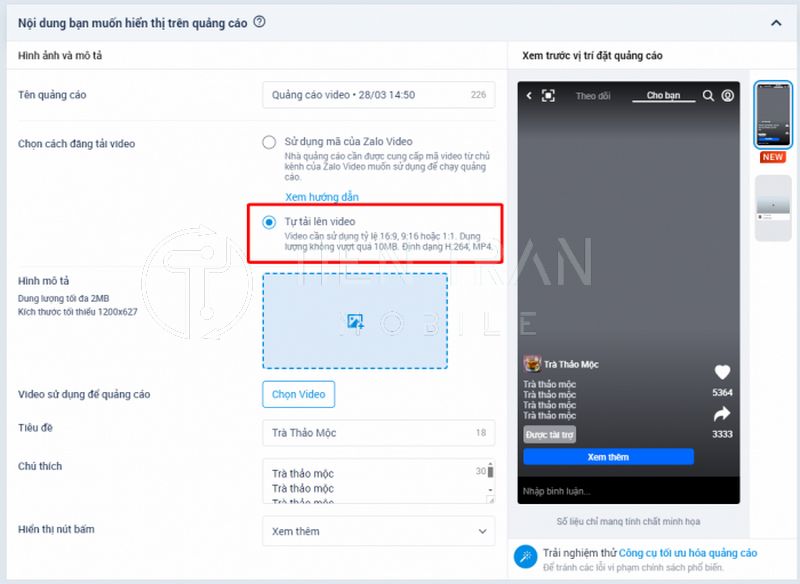
Lời Kết
Trên đây là bài viết cực kỳ chi tiết về cách đăng video lên Zalo, từ những kiến thức cơ bản như giới hạn dung lượng, thời lượng, đến các mẹo tối ưu để giữ chất lượng video Full HD. Bên cạnh đó, bạn cũng biết cách tạo kênh Zalo, quản lý và tải video về thiết bị một cách hiệu quả.
Hy vọng sau khi đọc hết bài viết, bạn đã “bỏ túi” cho mình những kiến thức vững vàng, áp dụng thành công khi đăng video lên Zalo.
Đừng quên chia sẻ thông tin bổ ích này cho bạn bè hay người thân nếu họ cũng gặp vấn đề tương tự. Và nếu cần thêm bất cứ sự trợ giúp nào về thiết bị, dịch vụ Zalo, hãy liên hệ ngay với Tiến Trần Mobile
- Website: https://tientranmobile.com/
- Số điện thoại: 0943354321
- Địa chỉ: 284 Cao Đạt, phường 1, Quận 5
Hãy đến với Tiến Trần Mobile để trải nghiệm dịch vụ hỗ trợ uy tín, chuyên môn cao, cam kết mang lại giải pháp tốt nhất cho nhu cầu của bạn.











